iPhone 使用手册
- 欢迎使用
-
-
- 兼容 iOS 26 的 iPhone 机型
- iPhone 11
- iPhone 11 Pro
- iPhone 11 Pro Max
- iPhone SE(第 2 代)
- iPhone 12 mini
- iPhone 12
- iPhone 12 Pro
- iPhone 12 Pro Max
- iPhone 13 mini
- iPhone 13
- iPhone 13 Pro
- iPhone 13 Pro Max
- iPhone SE(第 3 代)
- iPhone 14
- iPhone 14 Plus
- iPhone 14 Pro
- iPhone 14 Pro Max
- iPhone 15
- iPhone 15 Plus
- iPhone 15 Pro
- iPhone 15 Pro Max
- iPhone 16
- iPhone 16 Plus
- iPhone 16 Pro
- iPhone 16 Pro Max
- iPhone 16e
- iPhone 17
- iPhone 17 Pro
- iPhone 17 Pro Max
- iPhone Air
- 设置基础功能
- 让 iPhone 成为你的专属设备
- 拍摄精美的照片和视频
- 与亲朋好友保持联系
- 与家人共享功能
- 在日常生活中使用 iPhone
- Apple 支持提供的专家建议
-
- iOS 26 的新功能
-
- 指南针
- 快捷指令
- 提示
-
- 辅助功能使用入门
- 设置期间使用辅助功能
- 更改 Siri 辅助功能设置
- 快速打开或关闭辅助功能
- 与其他设备共享辅助功能设置
- 版权和商标
了解配备面容 ID 的 iPhone 机型的适用手势
你可以参照以下手势与配备面容 ID 的 iPhone 交互。
手势 | 描述 | ||||||||||
|---|---|---|---|---|---|---|---|---|---|---|---|
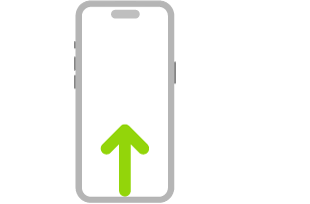 | 前往主屏幕。无论何时,从屏幕底部边缘向上轻扫即可返回主屏幕。请参阅在 iPhone 上打开 App。 | ||||||||||
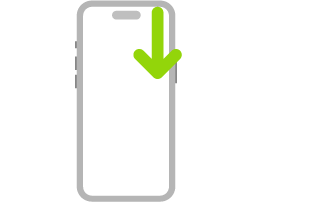 | 快速访问控制。从右上角向下轻扫以打开控制中心;按住某个控制以显示更多选项。若要添加或移除控制,请前往“设置” | ||||||||||
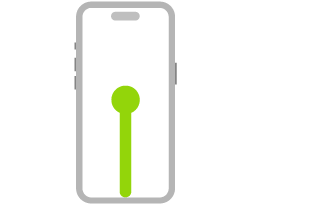 | 打开 App 切换器。从底部边缘向上轻扫并在屏幕中间停顿一下,然后从屏幕上抬起手指。若要浏览打开的 App,请向右轻扫,然后轻点要使用的 App。请参阅在 iPhone 上打开的 App 之间切换。 | ||||||||||
 | 在打开的 App 之间切换。沿屏幕底部边缘左右轻扫以快速切换打开的 App。请参阅在 iPhone 上打开的 App 之间切换。 | ||||||||||
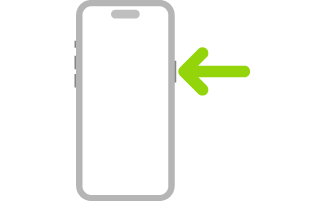 | 使用 Siri。只需说“Siri”或“嘿 Siri”。或者按住侧边按钮并提问或说出请求。请参阅了解如何使用 Siri。 | ||||||||||
 | 使用 Apple Pay。连按两下侧边按钮以显示 Apple Pay 默认卡,然后看一眼 iPhone 以通过面容 ID 进行认证。请参阅在 iPhone 上使用 Apple Pay 进行免接触式支付。 | ||||||||||
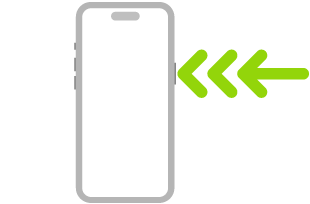 | 使用辅助功能快捷键。连按三下侧边按钮。请参阅在 iPhone 上快速打开或关闭辅助功能。 | ||||||||||
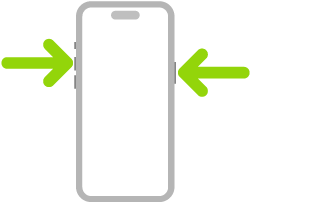 | 截屏。同时按住侧边按钮和调高音量按钮,然后快速松开。请参阅使用配备面容 ID 的 iPhone 截屏。 | ||||||||||
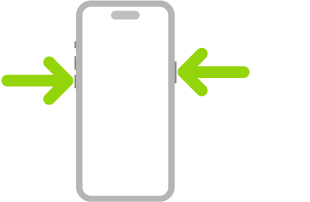 | 使用 SOS 紧急联络(除印度以外的所有国家或地区)。同时按住侧边按钮及任一音量按钮直到滑块出现且“SOS 紧急联络”倒数结束,然后松开按钮。请参阅快速呼叫紧急服务(除印度以外的所有国家或地区)。 | ||||||||||
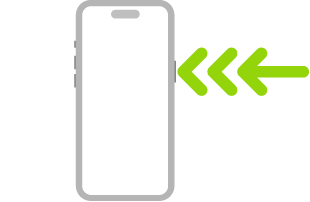 | 使用 SOS 紧急联络(在印度)。快速按三下侧边按钮直到滑块出现且“SOS 紧急联络”倒数结束。 如果打开了“辅助功能快捷键”,请同时按住侧边按钮及任一音量按钮直到滑块出现且“SOS 紧急联络”倒数结束,然后松开按钮。 请参阅快速呼叫紧急服务(印度)。 | ||||||||||
 | 关机。同时按住侧边按钮及任一音量按钮直到滑块出现,然后拖移顶部的滑块以关机。或前往“设置”>“通用”>“关机”。请参阅将 iPhone 关机。 | ||||||||||
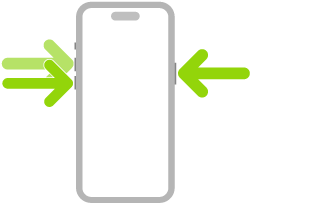 | 强制重新启动。按下调高音量按钮并松开,按下调低音量按钮并松开,然后按住侧边按钮直到 Apple 标志出现。请参阅强制重新启动 iPhone。 | ||||||||||